چرا آیفون من به روز نمیشود؟ + راهحلهای سریع
فناوران ۱۲ ماه پیش
اگر با انجام مراحل معمول آپدیت گوشی آیفون خود موفق به بهروزرسانی موفقیتآمیز آن نمیشوید، در این گزارش راهکارهایی را ارائه خواهیم کرد که میتوانند در رفع این چالش مؤثر واقع شوند. در این راستا، تدابیر و راهبردهایی را شناسایی و معرفی خواهیم کرد که با بهکارگیری آنها، کاربران بتوانند فرآیند بهروزرسانی گوشی آیفون خود را با موفقیت انجام دهند. این دستورالعملها و رهنمودها میتوانند در رفع مشکلات احتمالی در طی این فرآیند مهم، بسیار راهگشا و کارآمد باشند.
راهکارهای آپدیت نشدن آیفون
یکی از بزرگترین برندهای گوشی سازی دنیا، کمپانی اپل است که گوشی های هوشمند آیفون را طراحی و تولید کرده است. این شرکت هر چند مدت یکبار آپدیت هایی را برای این گوشی های هوشمند عرضه می کند تا کاربران گوشی های آیفون، گوشی های خود را بروزرسانی نمایند. این بروز رسانی ها هم برای رفع مشکلات نسخه قبلی نرم افزار سیستم عامل و همچنین افزودن برخی ویژگی ها می باشد که خیلی ساده و بدون هر گونه مشکلی می توان این فرایند را انجام داد. با این وجود، یکی از مشکلاتی که ممکن است برخی کاربران با آن روبرو شوند، مشکل آپدیت نشدن آیفون است که در این گزارش از بخش تکنولوژی نمناک به آن خواهیم پرداخت.
1. گوشی آیفون شما برای چه سالی است؟
کمپانی اپل با وجود با اینکه در طول چند سال از تمام گوشی های خود پشتیبانی می کند، حدودا 5 الی 6 سال از گوشی آیفونی که معرفی می شود، پشتیبانی می کند و آپدیت هایی را برای آن عرضه می کند و اما بعد از گذشت این بازه، گوشی آیفون از پشتیبانی خارج می شود و آپدیت جدید را دریافت نخواهد کرد. از این رو اگر گوشی شما گوشی آیفون متعلق به چند سال اخیر را دارید و می خواهید آپدیت جدید را بر روی آن دانلود و نصب کنید، می توانید با یک جستجو ساده در بستر اینترنت متوجه این شوید که برای مثال iOS نسخه 13 برای کدام آیفون ها عرضه شده است.

2. بررسی کردن حافظه گوشی آیفون
برای آنکه شما موفق به دانلود نسخه جدید سیستم عامل iOS بر روی گوشی خود شوید، باید فضای خالی و کافی را داشته باشید تا بتوانید میزان دیتای آپدیت جدید را دانلود کنید. برای مثال اگر حجم آپدیت جدید 2 گیگابایت باشد، باید فضای کافی را برای دانلود این 2 گیگابایت در گوشی خود داشته باشید و در غیر اینصورت اگر فضای کافی برای دانلود فایل آپدیت در گوشی نداشته باشید، با مشکل دانلود روبرو خواهید شد تا آنکه اقدام به افزایش حافظه گوشی کنید و سپس مراحل دانلود را سپری کنید.
3. میزان باتری گوشی آیفون
لازم به ذکر است که برای نصب آپدیت جدید در سیستم عامل iOS شما حدودا نیاز به 50 درصد شارژ باتری دارید و از این رو اگر شارژ باتری گوشی شما زیر 50 درصد باشد، دکمه Install Now به رنگ خاکستری تغییر رنگ خواهد یافت. برای رفع این مشکل نیز قاعدتا باید گوشی را به شارژر متصل کنید تا شارژ شود و سپس اقدام به نصب آپدیت کنید.

4. اتصال به اینترنت پر سرعت
گاها ممکن که شما در حین دانلود با مشکل لغو خودکار روبرو شوید و یا اینکه حتی به مرحله دانلود نرسید چرا که شبکه ای که به آن متصل هستید، مشکل قطع و وصلی داشته باشد و شما نتوانید آپدیت مربوطه را دانلود کنید. از این رو توصیه می شود به اینترنت و شبکه پر سرعت متصل شوید تا امکان دانلود آپدیت برای شما مقدور شود.
5. ریستارت کردن گوشی آیفون
گاها ممکن است به دلایل مختلفی گوشی شما قادر به دانلود آپدیت جدید نباشد. یکی از این دلایل می تواند کش کردن برخی برنامه ها باشد که باعث می شود گوشی دچار مشکل جزئی شود. از این رو اگر مراحل بالا را برطرف کرده اید و اما هنوز هم مشکل آپدیت نشدن آیفون برای شما وجود دارد، توصیه می شود در این مرحله گوشی را یکبار ریستارت کنید تا مشکل مقطعی گوشی آیفون شما بر طرف شود.
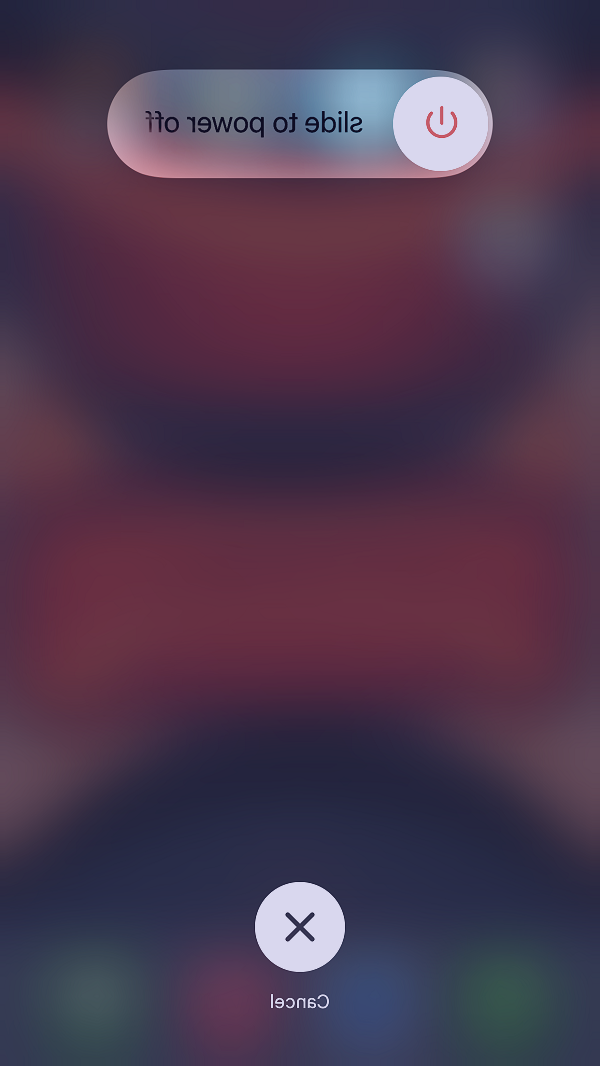
6. استفاده از آیتونز برای آپدیت آیفون
آیتونز برنامه ای مختص گوشی های آیفون می باشد که کاربران گوشی های آیفون باید با این برنامه آشنا باشند. از این رو اگر هنوز با انجام مراحل بالا موفق به رفع مشکل آپدیت نشدن آیفون نشده اید، توصیه می شود برنامه آیتونز را برای سیستم عامل مک یا ویندوز دانلود و نصب کنید و سپس توسط نرم افزار آیتونز، آپدیت جدید را دانلود و نصب کنید.
7. غیرفعال کردن Private Relay
اما اگر هنوز موفق به رفع این مشکل نشده اید، ممکن است گزینه Private Relay برای شما فعال باشد. از این رو باید این گزینه را بصورت موقت غیر فعال کنید. برای غیر فعال سازی این گزینه ابتدا وارد تنظیمات گوشی آیفون شوید و سپس از بخش Apple Id گزینه Private Relay را انتخاب کرده و سپس آنرا غیر فعال کنید تا قادر به دانلود و نصب آپدیت جدید شوید. توجه داشته باشید که بعد از آپدیت کامل، این گزینه را فعال سازی کنید.